Jak používat FFmpeg k extrahování zvuku z videa
FFmpeg je nástroj příkazového řádku, ke kterému máte přístup na svém počítači. Obsahuje různé příkazy, které můžete použít k úpravě různých mediálních souborů, včetně zvuku, videa a obrázků. Můžete oříznout videa, kombinovat je, změnit rychlost videa a další. V tomto blogu vás naučíme používat FFmpeg pro extrahování zvuku z videa. Díky tomu můžete ke svým videím přidat další zvuk nebo hudební pozadí. Poté si také ukážeme nejjednodušší způsob extrahování zvuku pomocí offline nástroje. Takže pojďte sem a naučte se celý proces.
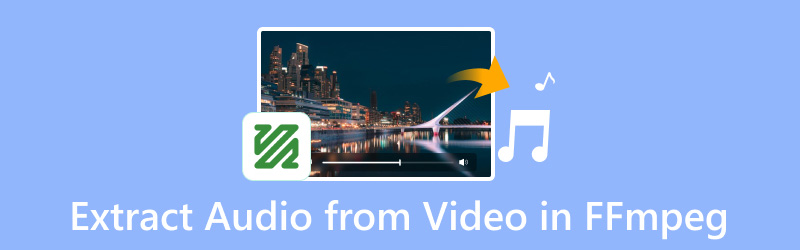
OBSAH STRÁNKY
Část 1. Jak extrahovat zvuk z videa v FFmpeg
Extrahování zvukové stopy do videa ve formátu FFmpeg je možné. Dokud máte správný příkaz, můžete po procesu splnit svůj úkol. Než však přistoupíme k procesu extrahování zvuku, nejprve vám dáme jednoduchý náhled na FFmpeg. FFmpeg je nástroj příkazového řádku ke stažení, který je dostupný na různých platformách, jako jsou Windows a Mac. To vám umožní pracovat s vašimi mediálními soubory na základě vašich potřeb. Zahrnuje oříznutí, úpravu rychlosti videa, slučování souborů, převod a další. Pokud tedy chcete vylepšit své soubory, můžete se na tento nástroj spolehnout.
Vraťme se k naší hlavní diskusi, FFmpeg je schopen extrahovat zvukový soubor do vašeho videa. Umožňuje oddělit zvukový soubor od videa, což z něj činí ideální nástroj pro uživatele. Navíc má také hladký proces, díky kterému je ovládání zajímavější. Pokud se tedy chcete naučit, jak používat FFmpeg k extrahování zvuku z MP4 a dalších videí, podívejte se na níže uvedené metody.
Krok 1. První věc, kterou musíte udělat, je stáhnout a nainstalovat FFmpeg nástroj na vašem počítači. Poté spusťte Příkazový řádek z počítače.
Krok 2. Poté můžete začít extrahovat zvuk z videa. Chcete-li to provést, zadejte tento příkaz: 'ffmpeg -i input.mp4 -vn output.mp3.'

-i input.mp4 = název souboru videa
-vn = tento příkaz je zodpovědný za deaktivaci kódování videa
output.mp3 = toto je extrahovaný zvuk.
Krok 3. Poté stiskněte tlačítko Enter klíč ke spuštění procesu. Díky tomu již můžete vidět soubor MP3 na vašem zařízení.
Část 2. Nejlepší způsob, jak odstranit zvuk z videa v FFmpeg
V této sekci vás naučíme, jak zakázat resp odstranit zvuk z videa efektivně pomocí FFmpeg. Odstranění zvukové stopy vyžaduje další příkaz k dokončení a dosažení požadovaného výstupu. Ale přesto, pokud máte všechny příkazy potřebné k deaktivaci a odstranění zvuku z videa, jste připraveni. Zkontrolujte účinnou metodu níže a zjistěte, jak odstranit zvuk v FFmpeg.
Krok 1. Z vašeho Příkazový řádek, vložte příkazy, které potřebujete k odstranění zvuku z videa. Příkaz by měl být:
ffmpeg -i input.mp4 -vn -c:v copy output_no_audio.mp4
-i input.mp4 = název souboru videa
-vn = zakázání kódování videa
-c:v = zkopíruje video stream bez překódování
output_no_audio.mp4 = vaše video bez zvuku
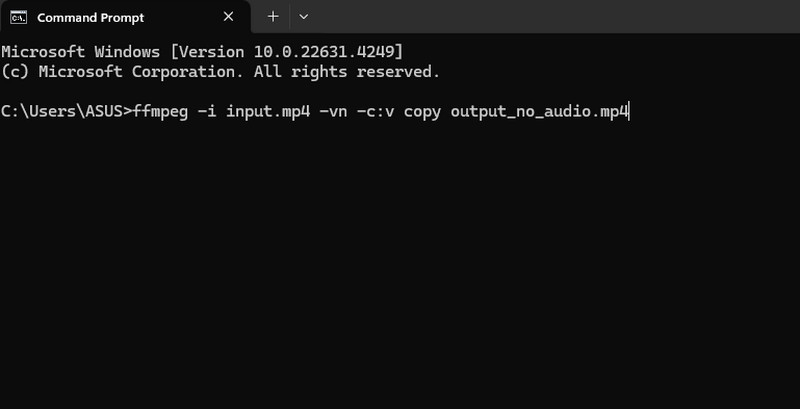
Pomocí této účinné metody můžete odstranit zvuk z videa. Musíte však vědět, že nástroj vyžaduje znalosti během procesu. Musíte se naučit všechny příkazy, které potřebujete k dokončení úkolu. Takže pokud jste neprofesionální uživatel, doporučujeme požádat o pomoc profesionály.
Část 3. Mnohem snazší způsob odstranění zvuku z videa
Zjistili jste, že je těžké použít FFmpeg k extrahování zvuku z vašeho video souboru? Jak všichni víme, kromě toho, že instalace a nastavení nástroje zabere spoustu času, má také různé příkazy, které musíte znát. Pokud jste začátečník a nemáte ponětí o příkazech nebo kódech, které musíte použít ve FFmpeg, nemůžete úkol úspěšně získat. V takovém případě, pokud chcete snadnější způsob extrahování zvukové stopy z videa, použijte Video Converter Vidmore. Má nejsrozumitelnější funkce, které můžete používat, aniž byste se setkali s nějakými problémy.
Tento offline software vám umožňuje extrahovat zvukový soubor z videa jeho převodem do formátu MP3. Pomocí této metody můžete získat zvukový soubor bez jakýchkoli problémů. Dobrá věc je, že můžete získat zvukový soubor v jiném formátu. Můžete získat zvuk jako AAC, AC3, FLAC a 200+ dalších. Navíc můžete dokonce převést více souborů na zvukový soubor pomocí funkcí dávkového převodu, což uživatelům umožní ušetřit více času. Takže pokud jde o extrahování zvukových souborů, můžete se spolehnout na funkci konverze tohoto softwaru.
Klíčové vlastnosti- Vylepšete kvalitu zvuku.
- Převeďte a získejte zvuk z video souborů v různých formátech.
- Extrahujte zvuk bez ztráty kvality.
- Nabídka ultrarychlého procesu extrakce a konverze.
- Více než 20 nástrojů, jako je odstranění šumu zvuku, odstraňovač vodoznaku atd.
Chcete-li se dozvědět, jak odstranit zvuk z videa, přečtěte si níže uvedené metody a postupujte podle nich.
Krok 1. Stáhněte si Video Converter Vidmore na vašem Windows nebo Mac OS. Poté jej můžete začít spouštět, abyste viděli jeho hlavní uživatelské rozhraní. Pro snadný přístup k softwaru můžete také použít tlačítka níže.
Krok 2. V horním rozhraní klikněte na Konvertor menu a zaškrtněte Přidat soubory nebo + tlačítko pro připojení videosouboru, který chcete upravit.
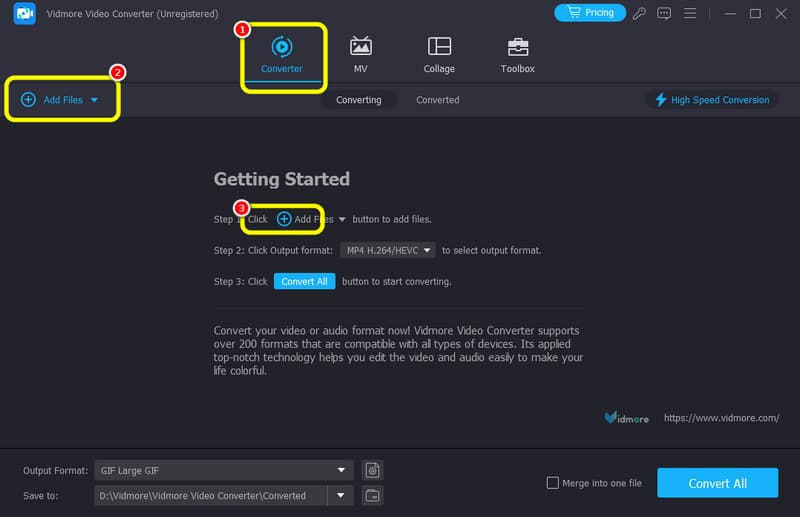
Krok 3. Po vložení souboru videa můžete kliknout na Výstupní formát možnost ze spodního rozhraní. Poté klikněte na Zvuk a můžete si vybrat nejlepší zvukový soubor, který potřebujete, například MP3, AAC, AC3 a další. Můžete si také vybrat/vybrat preferovanou kvalitu zvuku.
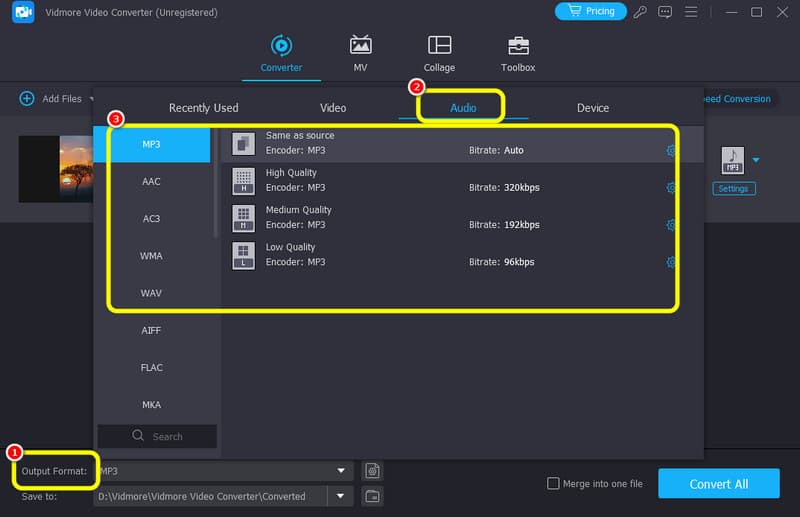
Krok 4. Jakmile budete hotovi s výběrem preferovaného formátu, můžete začít ukládat soubor kliknutím na Převést vše tlačítko níže. Po dokončení procesu extrakce zvuku můžete začít přehrávat soubor.
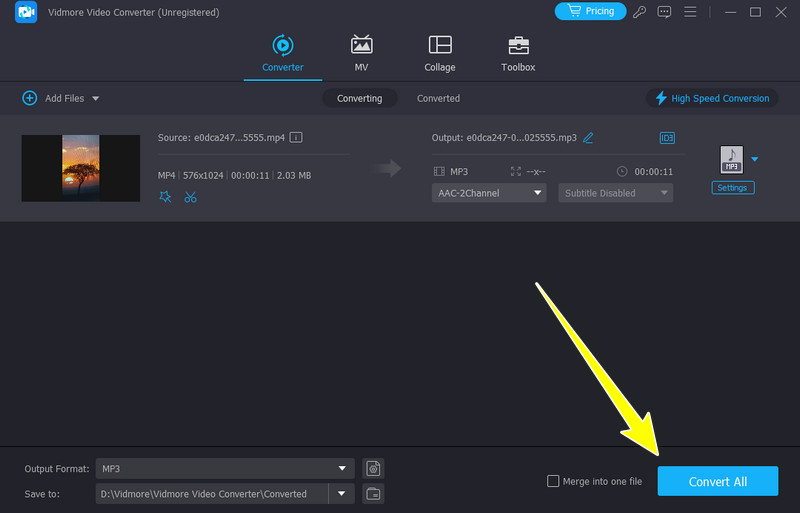
Pomocí této metody můžete extrahovat zvuk z videa snadněji ve srovnání s FFmpeg. Po výběru zvukového formátu si dokonce můžete vybrat preferovanou kvalitu. Před převodem videa na zvuk můžete také nahradit zvuk videaa synchronizovat zvuk s videem pomocí funkcí pro úpravy. Pokud jste tedy začátečník a dáváte přednost používání jednoduchých programů, je nejlepší mít tento software na svém počítači.
Závěr
Na tomto blogu jste se naučili používat FFmpeg k extrahování zvuku z videa. Tento nástroj příkazového řádku má však komplikovanou metodu, která je nevhodná pro neprofesionální uživatele. Pokud tedy chcete nejlepší alternativu k FFmpeg, použijte Vidmore Video Converter. Může poskytnout jednoduchý způsob, jak extrahovat zvuk z videa, což z něj činí ideální a výkonný program pro uživatele.


